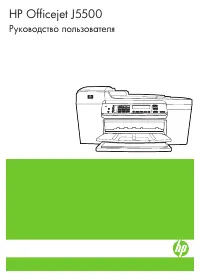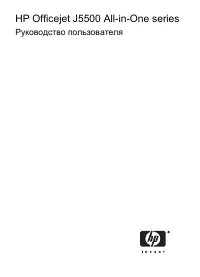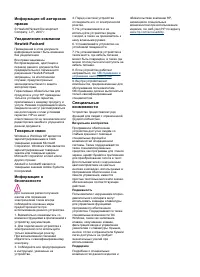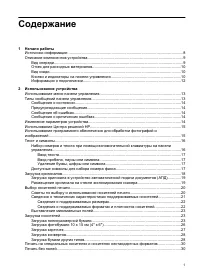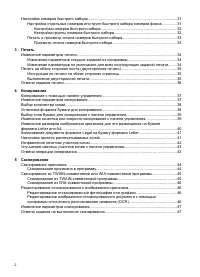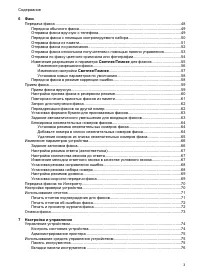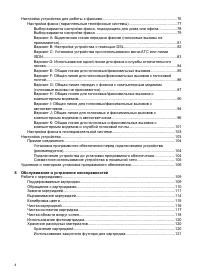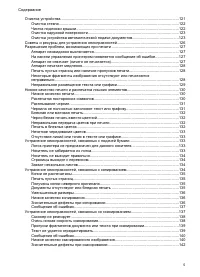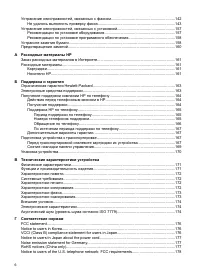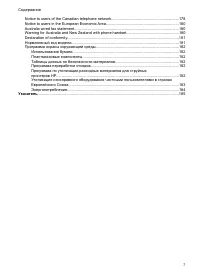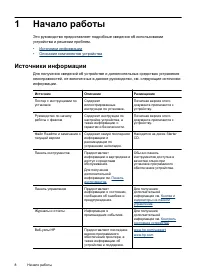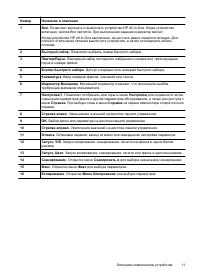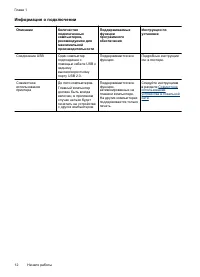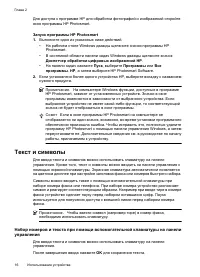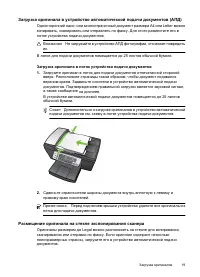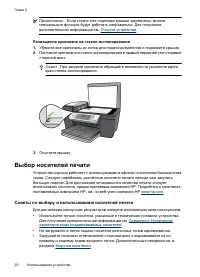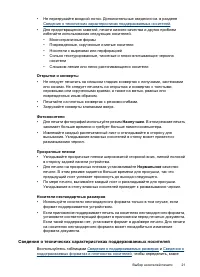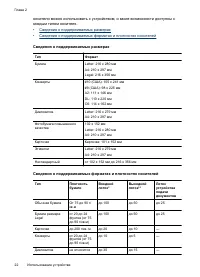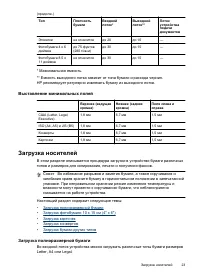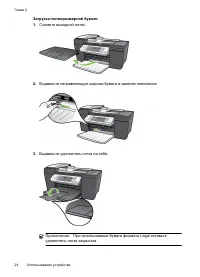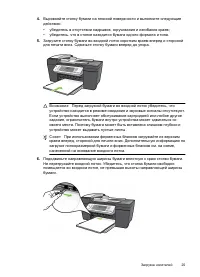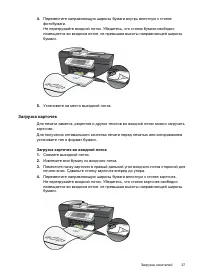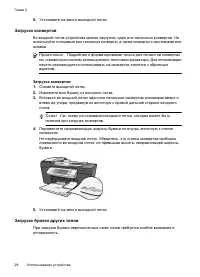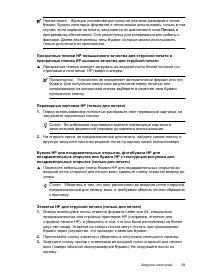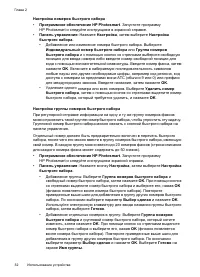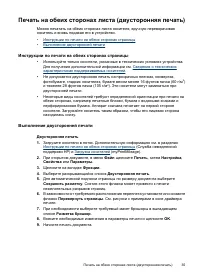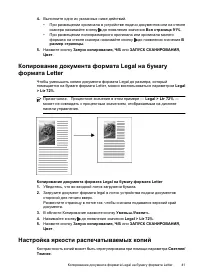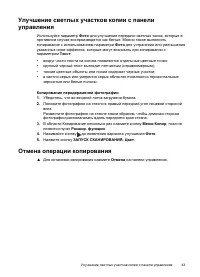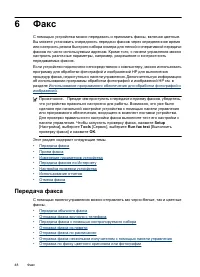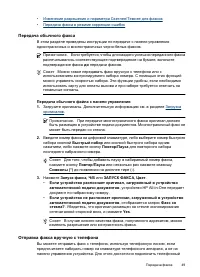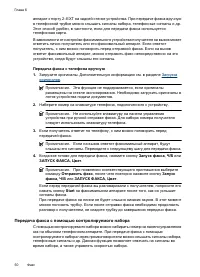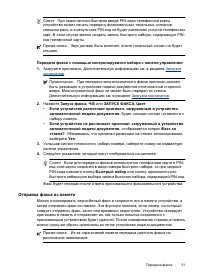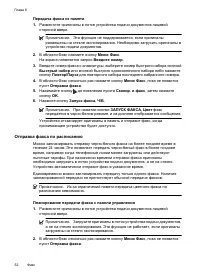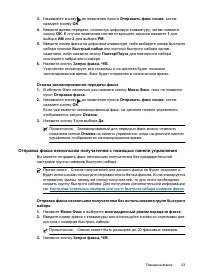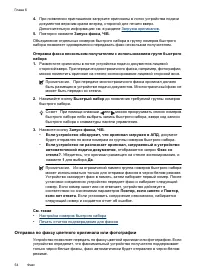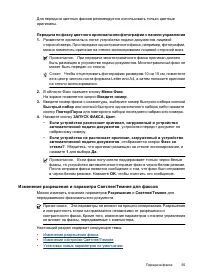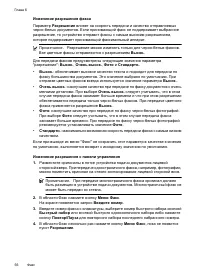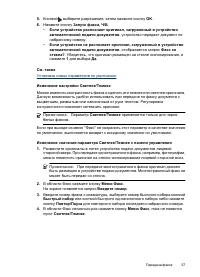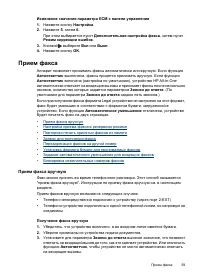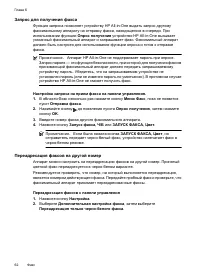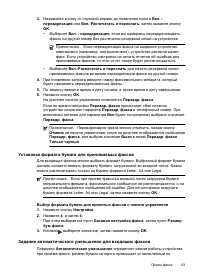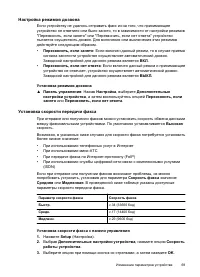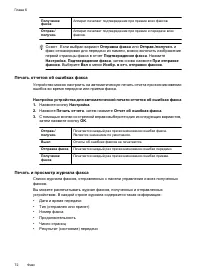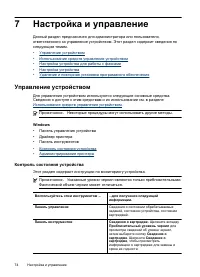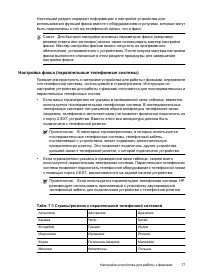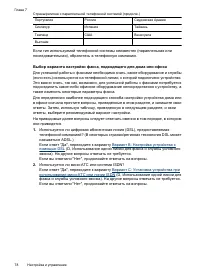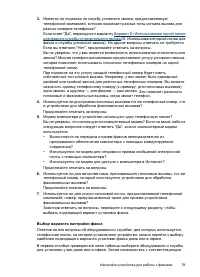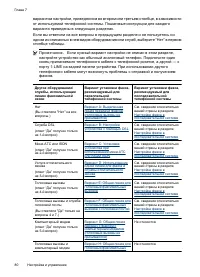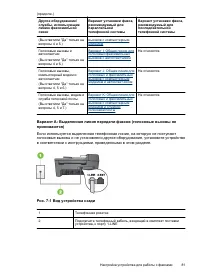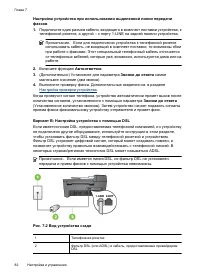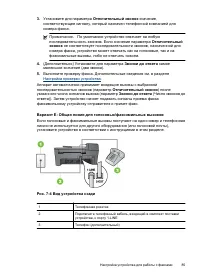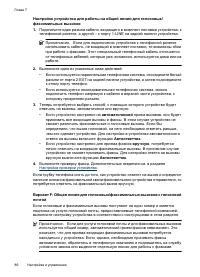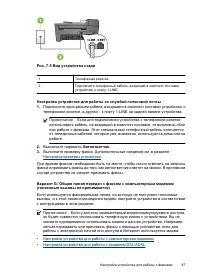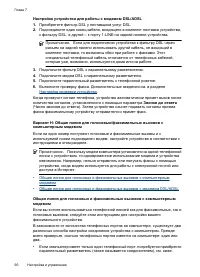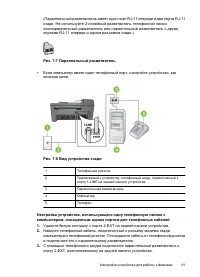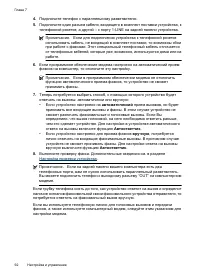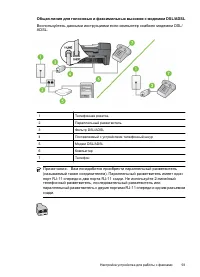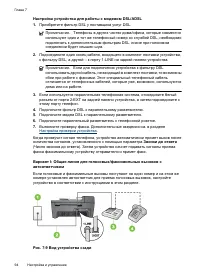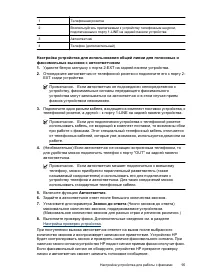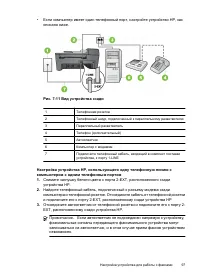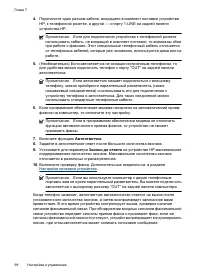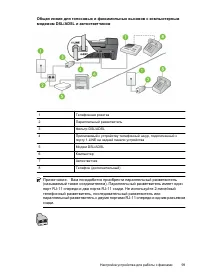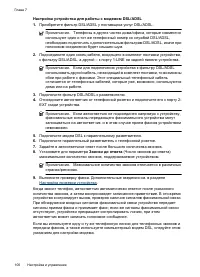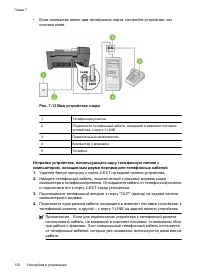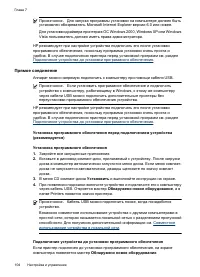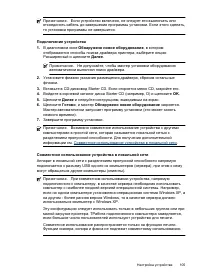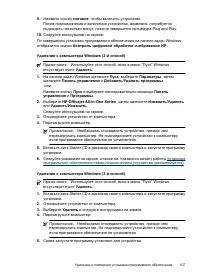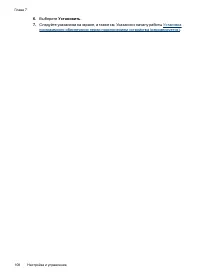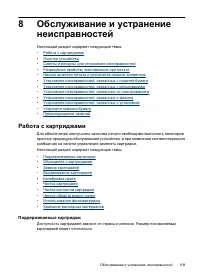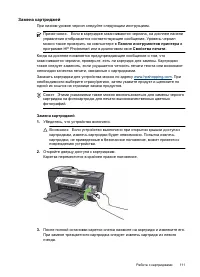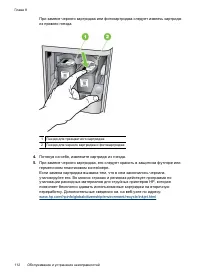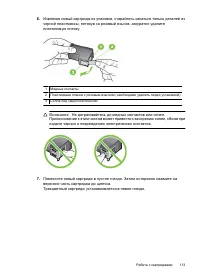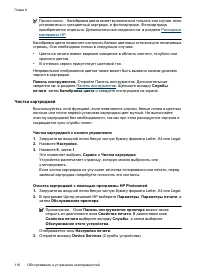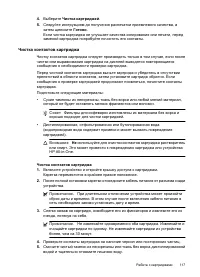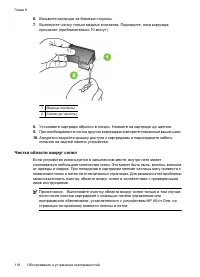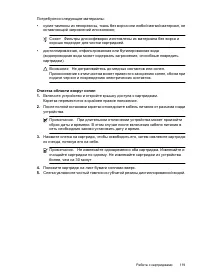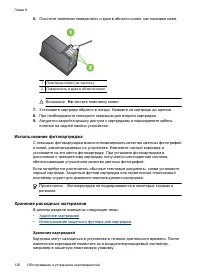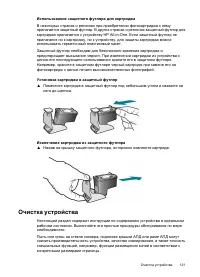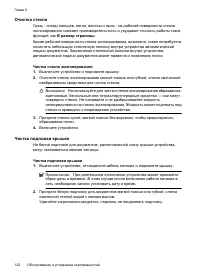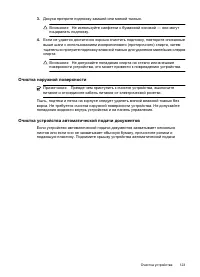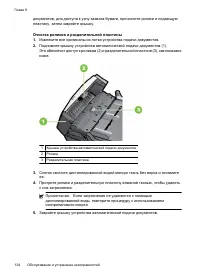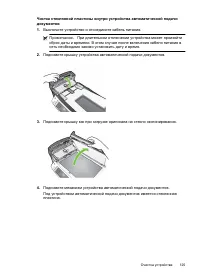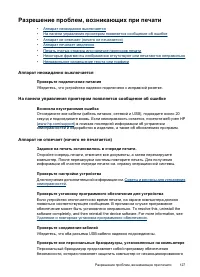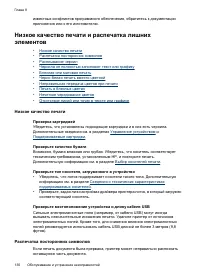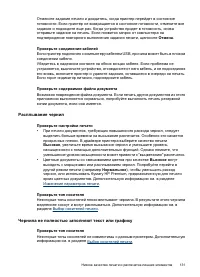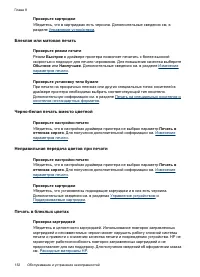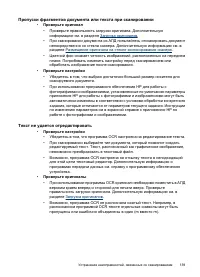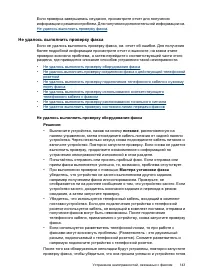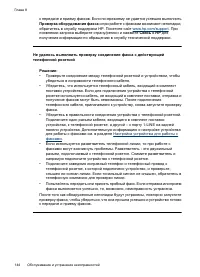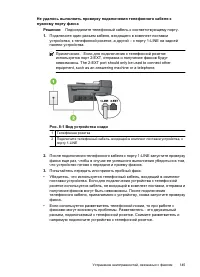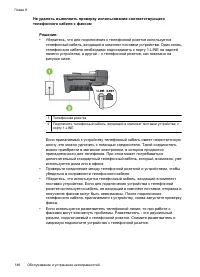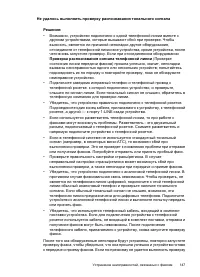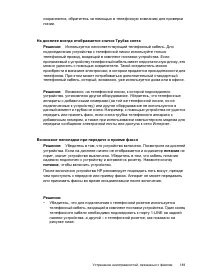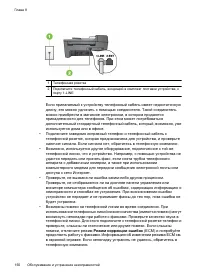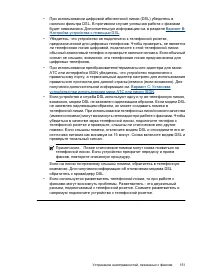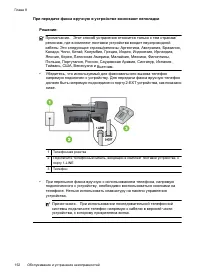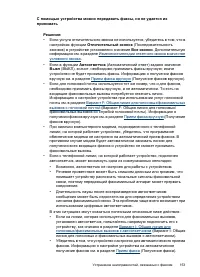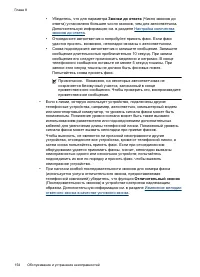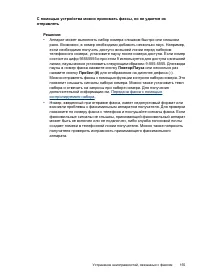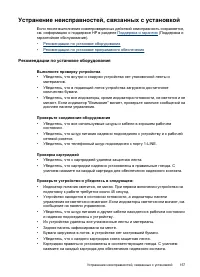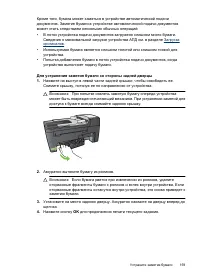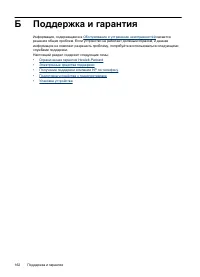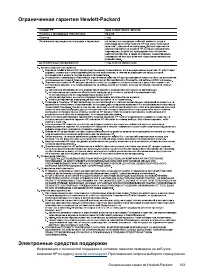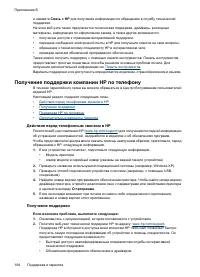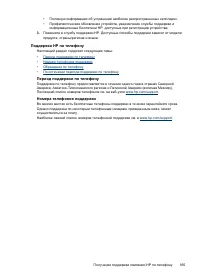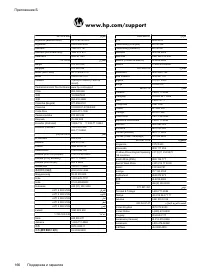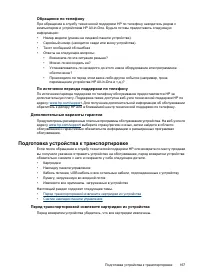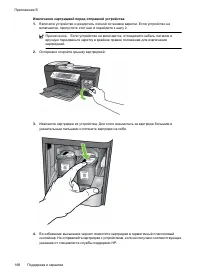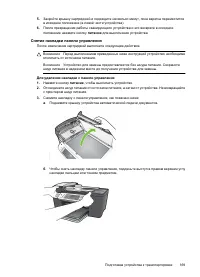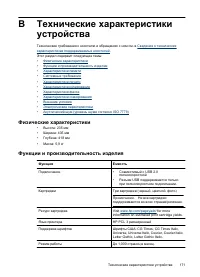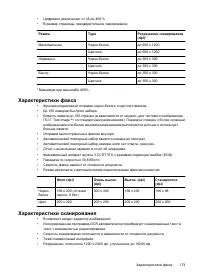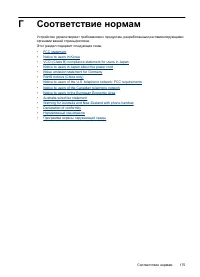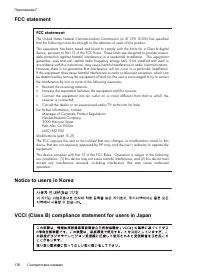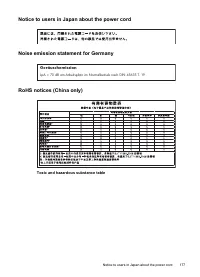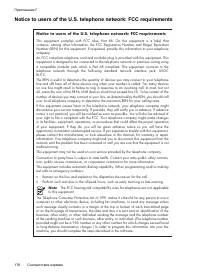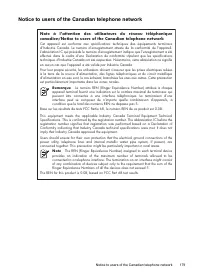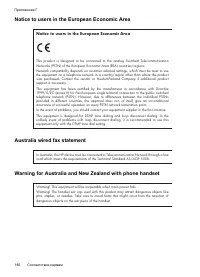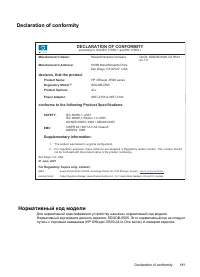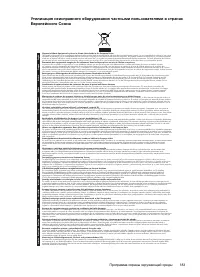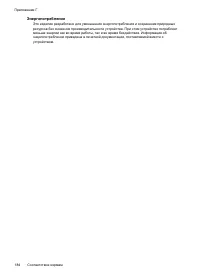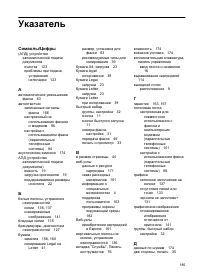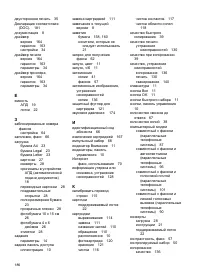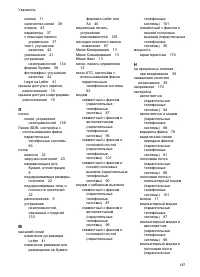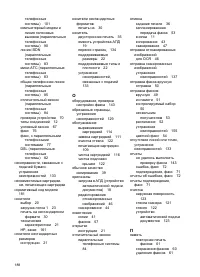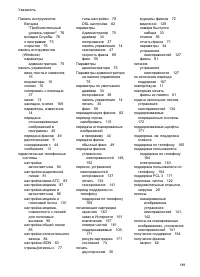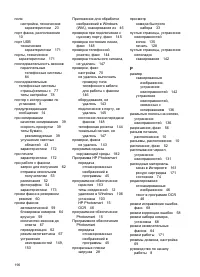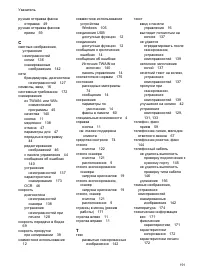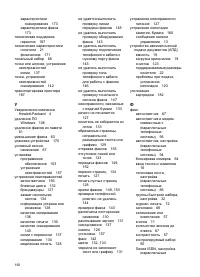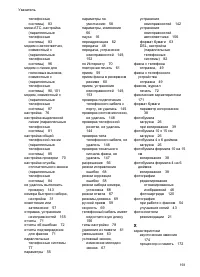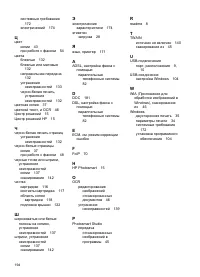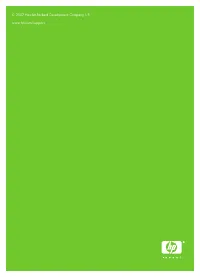МФУ HP OfficeJet J5520 - инструкция пользователя по применению, эксплуатации и установке на русском языке. Мы надеемся, она поможет вам решить возникшие у вас вопросы при эксплуатации техники.
Если остались вопросы, задайте их в комментариях после инструкции.
"Загружаем инструкцию", означает, что нужно подождать пока файл загрузится и можно будет его читать онлайн. Некоторые инструкции очень большие и время их появления зависит от вашей скорости интернета.
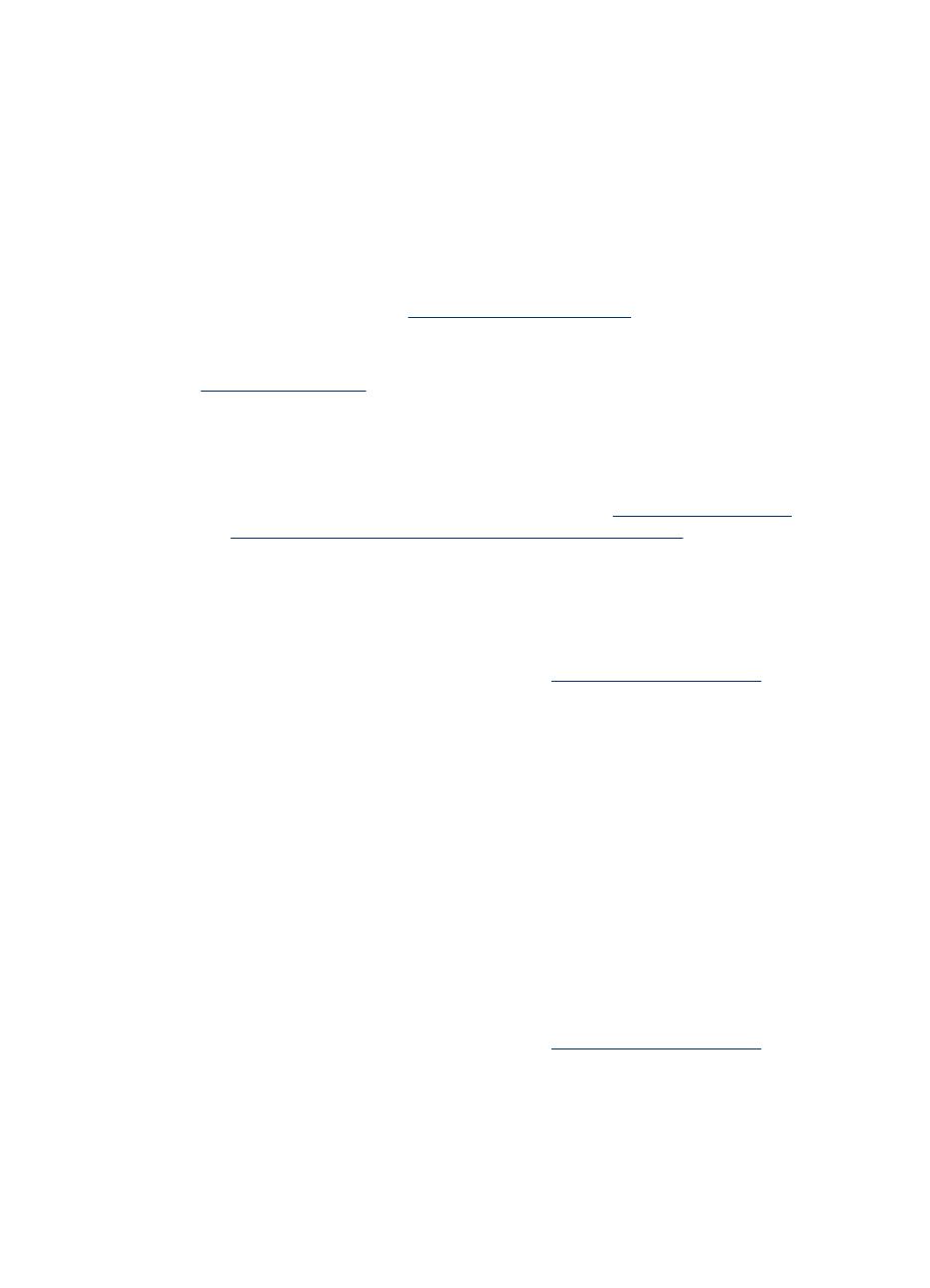
Копии
не
распечатаны
•
Проверьте
питание
Убедитесь
в
том
,
что
кабель
питания
надежно
подсоединен
и
устройство
включено
.
•
Проверьте
состояние
устройства
•
Возможно
,
принтер
выполняет
другое
задание
.
Проверьте
наличие
информации
о
состоянии
заданий
в
окне
панели
управления
.
Дождитесь
завершения
задания
,
выполняемого
в
данный
момент
.
•
Возможно
,
в
устройстве
произошло
замятие
.
Убедитесь
в
отсутствии
замятий
.
См
.
раздел
.
•
Проверьте
лотки
Убедитесь
,
что
носитель
загружен
.
Дополнительные
сведения
см
.
в
разделе
.
Печать
пустых
страниц
•
Проверьте
лотки
•
При
копировании
из
АПД
убедитесь
,
что
оригиналы
загружены
правильно
.
Дополнительную
информацию
см
.
в
разделе
•
При
копировании
со
стекла
сканера
убедитесь
в
том
,
что
в
АПД
ничего
не
загружено
.
•
Проверьте
носитель
Возможно
,
носители
не
соответствуют
требованиям
Hewlett-Packard (
например
,
слишком
высокое
содержание
влаги
или
слишком
шероховатая
поверхность
).
Дополнительные
сведения
см
.
в
разделе
•
Проверьте
настройки
Возможно
,
при
настройке
контрастности
установлены
слишком
светлые
тона
.
Для
получения
более
темных
копий
нажмите
кнопку
Копирование
на
панели
управления
.
Получены
копии
неверного
оригинала
Проверьте
лотки
При
копировании
со
стекла
сканера
убедитесь
в
том
,
что
в
АПД
ничего
не
загружено
.
Документы
отсутствуют
или
бледная
печать
•
Проверьте
носитель
Возможно
,
носители
не
соответствуют
требованиям
Hewlett-Packard (
например
,
слишком
высокое
содержание
влаги
или
слишком
шероховатая
поверхность
).
Дополнительные
сведения
см
.
в
разделе
•
Проверьте
настройки
Отсутствие
печати
или
печать
блеклых
копий
можно
объяснить
тем
,
что
в
настройках
качества
печати
установлен
параметр
Быстрая
печать
(
т
.
е
.
Устранение
неисправностей
,
связанных
с
копированием
135